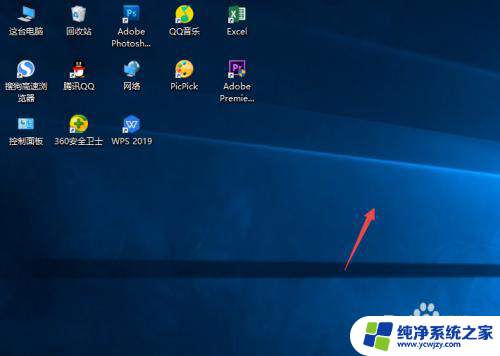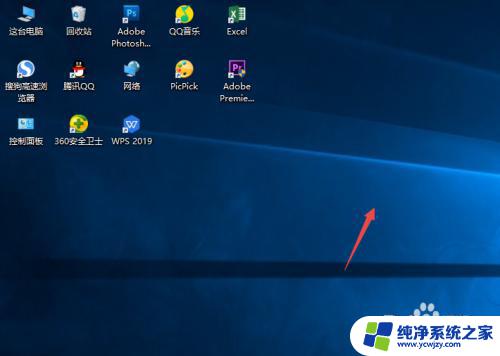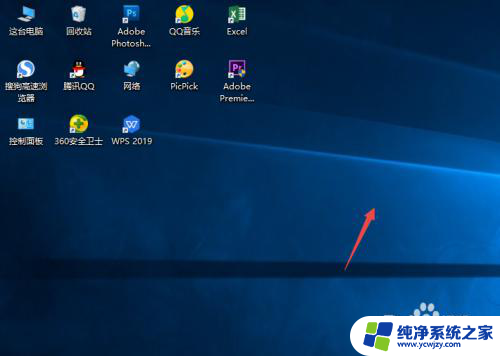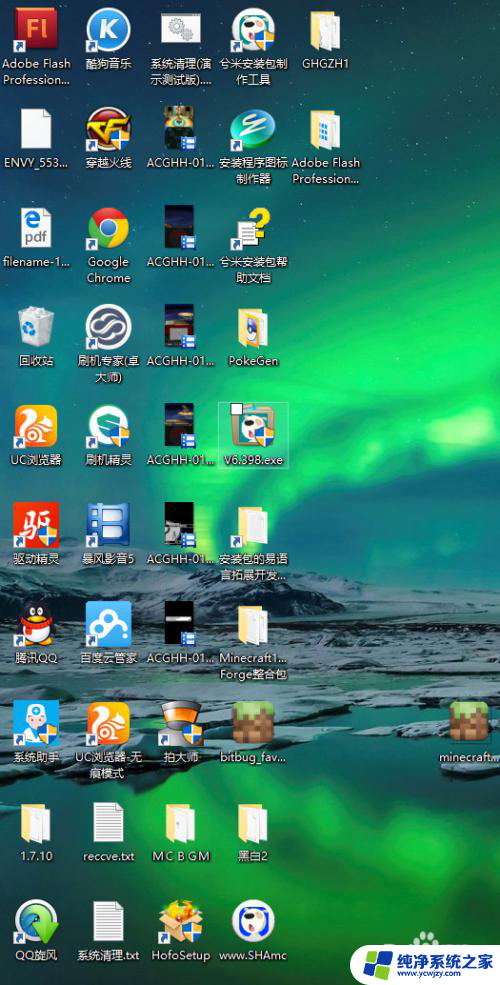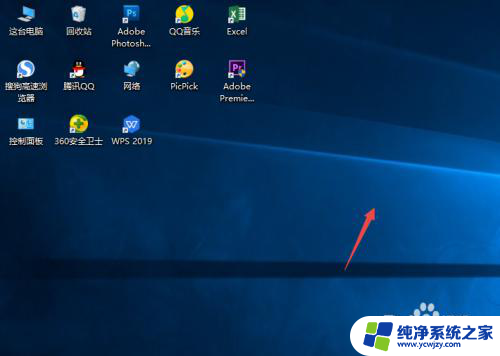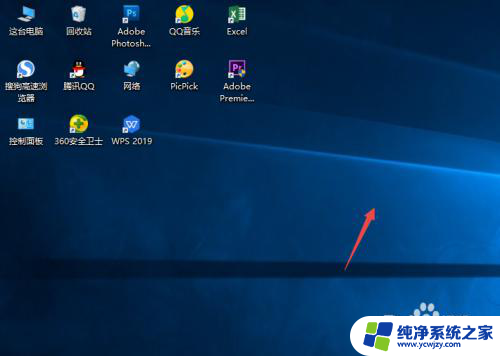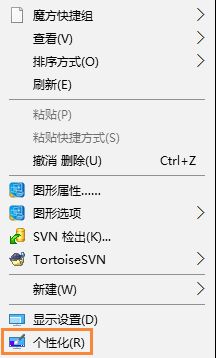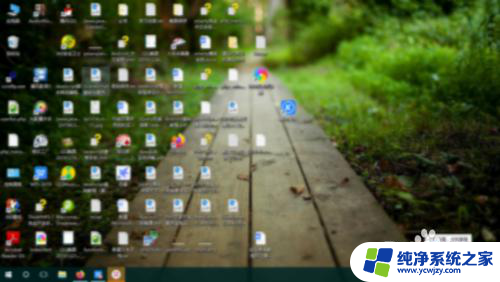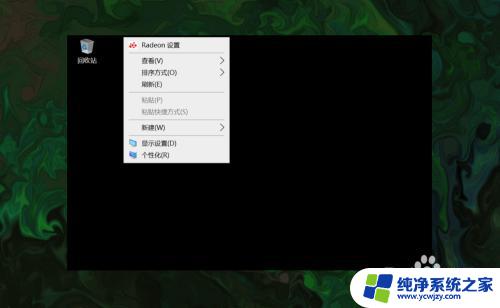win10系统如何找回桌面adminostrator图标 如何找回电脑桌面上被隐藏的Administrator图标
更新时间:2023-09-12 16:43:53作者:yang
win10系统如何找回桌面adminostrator图标,在Win10系统中,Administrator是非常重要的账户之一,拥有最高的系统权限,可对电脑进行完全的控制,然而在使用电脑过程中,我们可能会发现桌面上的Administrator图标不见了,或者被隐藏了起来,因此就需要找回它。那么该怎么做呢?下面将介绍几种方法,帮助大家找回这个重要的桌面图标。
具体步骤:
1.桌面上“右击”会出现“个性化”,选择“个性化”。
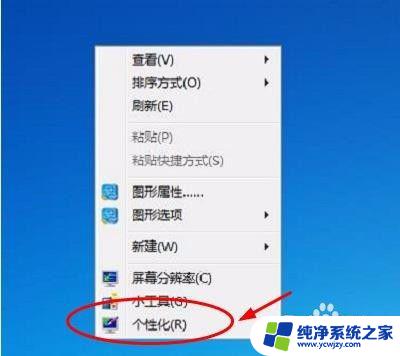
2.选择后,打开“更改桌面图标”选项。
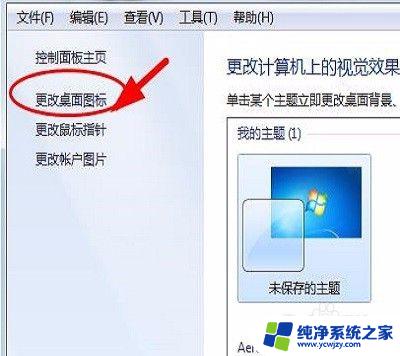
3.打开之后,将“用户的文件”前面的小方格中打上对勾,然后点“确定”。
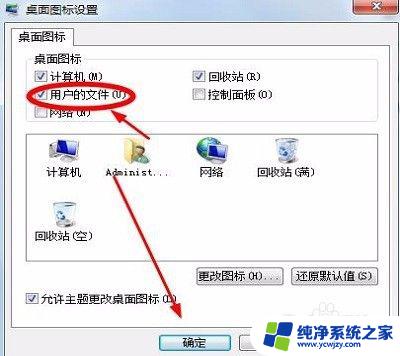
4.我们再次返回桌面上,看一下是不是隐藏的Administrator文件就出来了?

5.我们使用这种方法,还可以对其他的隐藏桌面的图标找出来。比如说“网络”图标等等。

以上是关于如何在Win10系统中找回桌面管理员图标的全部内容,如果您遇到了同样的问题,您可以按照本文所述的方法进行解决。